Hirdetés
A... val a Gnome Shell létrehozása GNOME 3 Beta - Üdvözöljük az új Linux asztalon Olvass tovább , a Gnome csapata új paradigmát vezetett be az asztalra, amelyet vegyes vélemények fogadtak. Noha egyetértek azzal, hogy az innovációhoz szükség van egy új ötletre, hogy mi legyen egy asztali számítógép, de a Gnome megvalósítása nem egészen teljes.
De van mód arra, hogy kijavítsuk.
A Gnome 3 kiterjesztési kerettel jött létre, amely lehetővé teszi más fejlesztők számára, hogy kijavítsák a felhasználók által felmerülő kevés használhatósággal kapcsolatos problémákat. Miután átnéztem a Gnome Shell számára elérhető bővítmények listáját, találtam néhányat, amelyek rendelkeznek nagyon kedvessé tette a Gnome asztalom használatát - annyira, hogy azt tapasztaltam, hogy hiányzik az Ubuntu Unity minden. Itt van a tizenkét kiterjesztés, amelyeket használok, és amelyek remélhetőleg a Gnome Shell tapasztalatait olyanvá változtathatják, amelyet valójában élvezel.
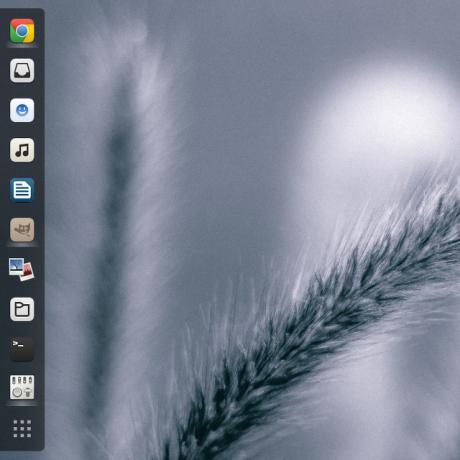
A hasznos Linux asztali számítógépek gyakran tartalmaznak valamilyen panelt vagy dokkolót, így könnyen hozzáférhet a kedvenc és a jelenleg nyitott alkalmazásokhoz. Ez a Unity egyik fő tervező eleme, és azt a Gnome Shell titokban magában foglalja. Amikor megnyitja a Tevékenységek overlay-t, a bal oldalon van egy kedvenc és jelenleg nyitott alkalmazások panele.
A Dash to Dock elnevezésű kiterjesztés ezt a panelt egyszerűen dokkossá teszi, amely megjelenik az asztalon, és ugyanúgy néz ki. A legjobb dolog az, hogy nagyon konfigurálható: megváltoztathatja megjelenését, hol van elhelyezve, és különféle rejtőzési lehetőségeket. Nagyon tetszik az alapértelmezett beállítások, tehát nincs szükség bármit megváltoztathat - de ha akarod.

Van néhány csempézőablak-kezelő elérhető a Linuxhoz, például az xmonad. Nagyon hasznosak, mivel automatikusan teljes mértékben kihasználják a képernyő előnyeit, és megfelelő méretűek, mivel további alkalmazások kerülnek hozzáadásra. A közönséges asztali környezetek nem kínálják ezt a funkciót, de a Shellshape kiterjesztés ezt a funkcionalitást könnyen hozzáteszi a Gnome Shellhez. A telepítés után választhat a normál, a függőleges vagy a vízszintes csempézés módok közül, ahol virtuális asztalonként legfeljebb három ablak méretét automatikusan átméretezi. Ez egy kis funkció, de rendkívül hasznos lehet.
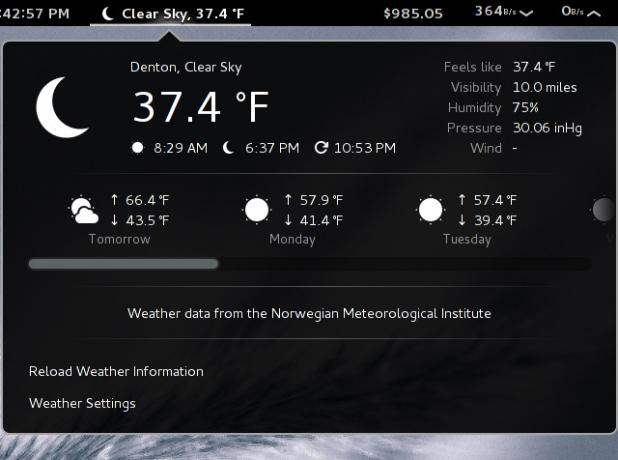
Alapértelmezés szerint a Gnome Shell nem kínál semmilyen időjárási mutatót, és bármilyen okból hiányozom. Az „Időjárás” funkcióval nagyon szép megjelenésű időjárási mutatót kap, amely megjeleníti a különböző jelenlegi feltételeket és az elkövetkező néhány napra vonatkozó előrejelzést.

Ha úgy találja, hogy rendszeresen keres különféle elemeket a Wikipedia-ban, ez az Ön számára. A Wikipedia kereső szolgáltatóval beírhatja a „w linux” kifejezést, például egy csomó Wikipedia találat megjelenítéséhez Linuxra.
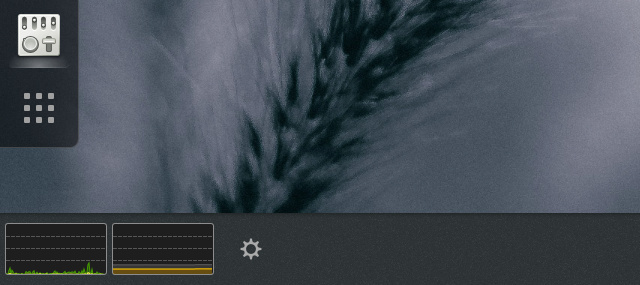
Ha azt akarta, hogy legyen egy kis rendszer erőforrás-jelző valahol az asztalon, akkor szerezhet egyet: a SystemMonitor kiterjesztést. A telepítés után lenyomhatja az egeret a képernyő alsó széle mentén, hogy megjelenjen a tálcaikonok és üzenetek, és a bal alsó sarokban egy rendszerjelző jelenik meg. Ilyen módon gyorsan megismerheti, hogy a rendszer miként tartja meg mindazt, amit éppen dobott rá.

Egy másik nagyszerű mutató, a Netspeed, megmutatja a hálózati eszközök aktuális letöltési és feltöltési sebességét. Kattintson rá, és lebontja az egyes hálózati eszközök által használt sávszélességet.

Az Ubuntu felhasználók egy apró jellemzője, hogy a médialejátszókat integrálják a hangmenübe. A Media Player Indicator kiterjesztésével ugyanazt a hatást érheti el a Unity-n kívül. Számos médialejátszót is támogat, beleértve a VLC-t (amelyet az Ubuntu nem támogat).
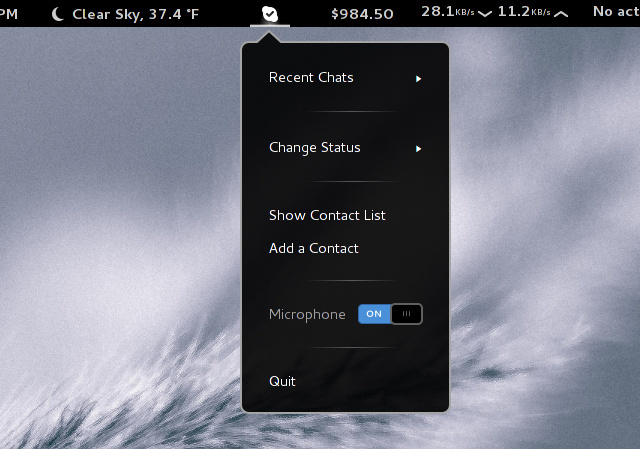
Ha további integrációra lenne szüksége, van egy kiterjesztés, amely integrálja a Skype-t a Gnome Shell-rel. Lehetővé teszi, hogy a Skype üzenetek inkább a Gnome üzenetküldő rendszerén keresztül jelenjenek meg, integrált névjegykeresést, Skype menügombot és még sok más lehetőséget kínál.
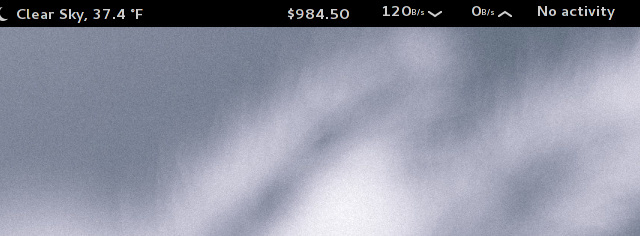
A Bitcoin ára manapság gyakran teszi a híreket, de folyamatosan ingadozik. Ha egyszerű módon szeretné nyomon követni a jelenlegi árat, akkor erre egy kiterjesztés is van. Válthat néhány különböző ár között is, így megkaphatja azt az árat, amelyben legjobban bízol.

Van egy Linux nevű alkalmazás, az úgynevezett Hörcsög, amely lehetővé teszi nyomon követheti, hogy hogyan tölti idejét a számítógépén Hogyan lehet abbahagyni az idő pazarlását a Windows használatának nyomon követésévelValójában tudja, mennyi időt pazarol a számítógépe? Néhány ingyenes eszköz használatával számolhat minden másodpercről a Facebookon és hasonlóról; Itt van, hogyan. Olvass tovább . Miután egy ideig felhasználta, elkezdi jelentések készítését, így láthatja, hogy Önre tölti a legtöbb időt, és hogyan javíthatja azt, hogy termelékenyebbé váljon. A Hörcsög figyelmeztetése az, hogy nem működik automatikusan, hanem el kell mondania, hogy milyen feladaton dolgozik. Ennek megkönnyítése érdekében a Projekt Hörcsög kiterjesztése gyors módja annak, hogy beírjon egy feladatot (és ezáltal kezdje meg a követést), és abbahagyja a követést, miután abbahagyta a feladatot. Ilyen módon nem kell minden alkalommal megtalálnia az alkalmazást.

Pontosan ezt teszi, amit gondol, és lehetővé teszi a két beállítás váltását maga a kiterjesztés között is. Személy szerint ezt hasznosnak tartom, mert a billentyűzet néha megvillan, és azt mutatja, hogy a számzárom ki van kapcsolva, amikor valójában be van kapcsolva. A jelző ellenőrzése megmutatja, hogy valójában mi az.

Megpróbál gépelni, de véletlenül üt az érintőpadra - frustratin. Ezzel ki- és bekapcsolhatja az érintőpadot, még akkor sem, ha nincs billentyűparancs erre. A legfontosabb ennek a kiterjesztésnek az, hogy az automatikusan letiltja az érintőpadot, amikor egércsatlakozást tesz be, majd újrakapcsolja azt, amikor kihúzza az egeret. Ez egy apró funkció, de nagyon jó.
Következtetés
Szeretem az összes bővítményt, amelyet használok, de még sok más található itt A Gnome hivatalos bővítményeinek listája. A legjobb az egész, hogy ezen kiterjesztések telepítése nagyon egyszerű. Bármely modern böngészőn a webhely felteszi a kérdést, telepíthet-e egy plugint a Gnome Shell-rel való kommunikáció érdekében. Ha engedélyezve van, akkor látni fogja a be- és kikapcsolási kapcsolókat a webhely minden kiterjesztése mellett. Csak kattintson a kapcsolóra annak bekapcsolásához, és azonnal megerősítő üzenetet kap, amelyben meg szeretné telepíteni a bővítményt. Miután rákattintott az Igen-re, már kész! Most már képesnek kell lennie arra, hogy átlépje a kiterjesztés beállításait, ha rákattint a beállítások ikonra a webhelyen, vagy telepítheti a Gnome Tweak Tool eszközt, és lépjen a Bővítmények fülre. Ne felejtsd el, hogy a Gnome Shell is az testreszabható félelmetes témákkal Fajansz: A Gnome Shell egyik legjobb témája, mégis [Linux]Be kell vallanod, hogy a Gnome Shell elegánsnak tűnik, még akkor is, ha teljes mértékben utálod a működését. Néhányan azt mondják, hogy a Gnome Shell gyakorlatilag megsérti a könyv minden ergonómiai szabályát, ... Olvass tovább .
Mi a legkedveltebb Gnome Shell kiterjesztése? Megváltoztatják-e ezek a kiterjesztések az Ön Gnome Shell-felfogását arra a pontra, ahol boldog vagy? Tudassa velünk a megjegyzésekben!
Danny az észak-texasi egyetemen dolgozik, aki élvezi a nyílt forráskódú szoftverek és a Linux összes aspektusát.


